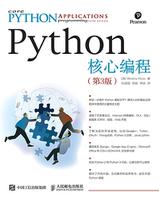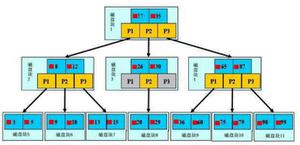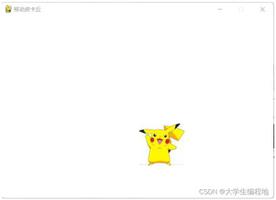使用Python和PyQT -2的打印“ Hello World”
介绍
我们可以通过两种方式使用PyQT创建GUI:
纯代码(如果您已跳过该代码,请参阅上一篇文章。)
与QT-designer拖放。
我们将在本文中详细研究第二种方法。在我们飞跃之前,让我们首先熟悉一些技术知识,这些知识将使我们的旅程更加顺畅和学习。开始了:
Qtdesigner
这是一个IDLE,具有拖放功能。要深入研究细节,请参阅我的第一篇有关使用Python和PyQT进行GUI开发的文章。它带有PyQT软件包。因此,您无需再打扰。您可以通过从桌面的“搜索”选项卡搜索或在以下目录路径中搜索“ C:\ Python34 \ Lib \ site-packages \ PyQt4 \ designer.exe”轻松找到其应用程序。
注意: “ C:”驱动器是我的Python软件包的安装路径(Python 34表示Python 3.4版本)。因为,您将经常使用它;我建议您在主页上创建一个快捷方式。
使自己非常熟悉Qtdesigner提供的工具。这些工具非常简单易用。随着我们在后续文章中进一步介绍,您将了解它们的功能可能进行的修改。实际上,我们正在使用文件的“ xml”格式。文件将以“ .ui”扩展名保存,可能表示用户界面。
pyuic4
请注意,所有字母均为小写。这是与其他参数一起使用的批处理命令,用于在CMD提示符下将“ xml”文件转换为可执行的“ python”文件。这实际上是一个名为'pyuic4.bat'的批处理文件。它位于Qtdesigner所在的相同位置。
不要忘记检查它的位置是否已添加到环境变量的路径中。如果没有将其添加到此处(否则,在CMD提示符下使用该批处理文件时,您需要提供该批处理文件的完整路径)。您可以在记事本中检查其文件内容。这是此批处理文件的内容:'@“ C:\ Python34 \ python”“ C:\ Python34 \ Lib \ site-packages \ PyQt4 \ uic \ pyuic.py”%1%2%3%4%5% 6%7%8%9'
注意:您无需深入研究此批处理文件。如果您错误安装了错误的版本,则在此提供其内容。那么有时对该文件进行修改可以以某种方式帮助您。但是,最好选择正确的版本。
PS:我之所以专注于此,是因为我被这些东西困住了3个月或更长时间,而且没人在那里帮助我。甚至没有Google或YouTube;好吧,那是我当时的个人经历。现在有足够的资源可用。您也可以访问我的YouTube频道“ UB Vzard”,获取其视频指南和PyQT旅程。:)
使用此命令的语法
pyuic4 –x input.ui –o output.py
注意:输入和输出文件可以相同或不同,取决于用户。“ -x”表示输入文件,“-o”表示输出文件。
打开存在“ xml”文件的命令提示符,否则,您需要提供输入和输出文件的完整路径。
特别提示:
如果您想跳过此CMD内容,我可以为您提供另一种方式。制作自己的批处理文件,它将为您执行相同的任务。
步骤:
打开记事本
将此内容粘贴到此处:
@echo off
call pyuic4 -xinput.ui-o output.py另存为:“ run.bat”
只需将此文件放在“ ui”文件的相同位置即可。根据需要在输入和输出文件中进行更正。
双击运行该批处理文件。万岁,您已经准备好了python文件。:)
概要
阅读本文后,您将非常熟悉后续文章中使用的技术和命令。Qtdesigner使您的工作变得更加简单和快捷。您只需要在末尾对python代码做很少的修改,即可获得一个非常个性化和有趣的项目。在了解有关pyuic4批处理文件的理论的同时,您会发现自己步调已定,摆脱了麻烦。并且,您还可以在遇到兼容性问题时自定义它。因此,现在您都可以继续阅读下一篇文章,并进行实际工作。到那里见,快乐学习!
以上是 使用Python和PyQT -2的打印“ Hello World” 的全部内容, 来源链接: utcz.com/z/321394.html